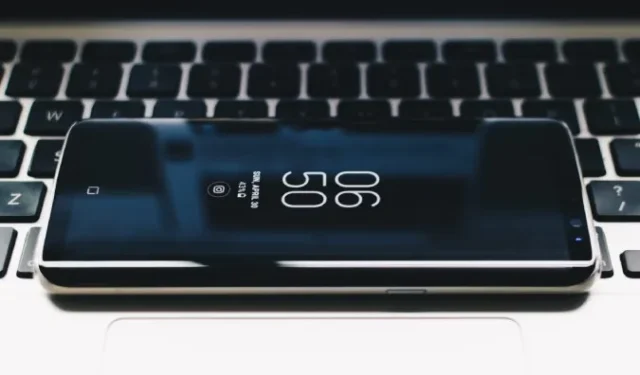
삼성이나 다른 안드로이드 스마트폰과 맥북이 있다면, 내장된 Apple 에코시스템 기능이나 안드로이드 기능을 활용할 수 없습니다. 하지만 타사 앱을 사용하여 안드로이드와 맥의 사용자 지정 에코시스템을 만들 수 있습니다. 방법을 알아보겠습니다.
다음은 Apple 생태계에서만 볼 수 있는 기능과 Samsung/Android 및 Mac 생태계에 대한 가능한 해결책입니다.
| 특징 | Samsung/Android 및 Mac 에코시스템과 복제 가능 |
|---|---|
| 공중 투하 | ✅ 로컬센드 |
| 핸드오프 | ✅ 구글 앱 |
| 유니버설 클립보드 | ✅ KDE 연결 |
| 통화 연속성 | ❌ |
| 연속성 카메라 | ✅ 카모 |
| 유니버설 컨트롤 | ❌ |
| 사이드카 | ✅ 듀엣 디스플레이 |
| 내 찾기 | ❌ |
| 인스턴트 핫스팟 | ❌ |
| 배터리 위젯 | ❌ |
| 아이폰 미러링 | ✅ 바이소르 |
1. AirDrop 대안: LocalSend
AirDrop을 사용하면 Apple 기기 간에 파일을 빠르게 공유할 수 있습니다. Android는 유사한 기능을 위해 Quick Share를 제공하지만 원활하게 작동하지 않습니다. 이를 해결하기 위해 LocalSend 또는 NearDrop과 같은 앱을 AirDrop 대안으로 사용할 수 있습니다.
LocalSend를 사용하면 Android/Samsung 폰과 Mac 간에 AirDrop과 같은 속도로 파일을 전송할 수 있습니다. 동일한 Wi-Fi 네트워크에 연결하고 두 기기에서 LocalSend 앱을 열고 파일을 수신할 때 요청을 수락해야 합니다. Android의 Quick Share 기능을 Mac으로 가져오는 NearDrop 앱도 확인할 수 있습니다.
다운로드: LocalSend
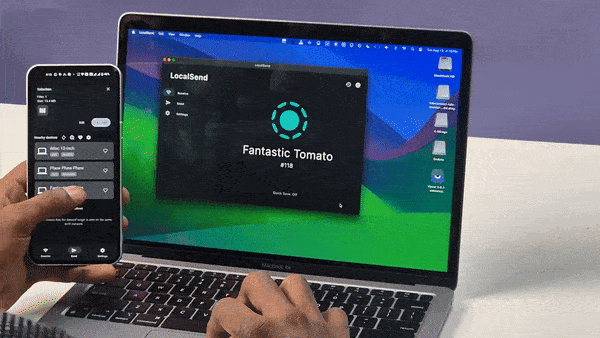
2. 핸드오프 대안: Google 앱
Handoff를 사용하면 한 Apple 기기에서 작업을 시작하고 다른 기기에서 계속할 수 있습니다. 예를 들어, 한 기기에서 다른 기기로 탐색을 이동하거나 iPhone에서 이메일 쓰기를 시작하여 Mac에서 완료할 수 있습니다. 이 기능은 Apple 앱에 통합되어 있으며 Samsung 또는 Android 휴대폰에서는 사용할 수 없습니다.
이를 복제하려면 Google 앱과 같이 플랫폼 간에 작동하는 앱과 서비스를 사용해야 합니다. 예를 들어 Chrome을 사용하면 모든 웹페이지에서 공유를 클릭하고 기기로 보내기를 선택하여 탐색하는 동안 기기를 전환할 수 있습니다. 마찬가지로 Gmail을 사용하면 한 기기에 초안을 저장하고 다른 기기에서 계속할 수 있습니다. Google 앱 외에도 Handoff 기능을 제공하는 Microsoft 앱도 확인할 수 있습니다.
3. 범용 클립보드 대안: KDE Connect
KDE Connect는 Mac에서 휴대전화 배터리를 확인하고, 기기 간에 파일을 보내고, Mac에서 문자를 보내는 등 많은 생태계 기능을 제공합니다. 가장 좋은 기능은 한 기기에서 복사하여 다른 기기에 붙여넣는 기능입니다. 설치하고 두 기기에 권한을 부여한 후에는 Mac에서 텍스트를 복사하여 Android 휴대전화에 붙여넣을 수 있습니다. 단, 두 기기가 모두 동일한 Wi-Fi 네트워크에 있어야 합니다.
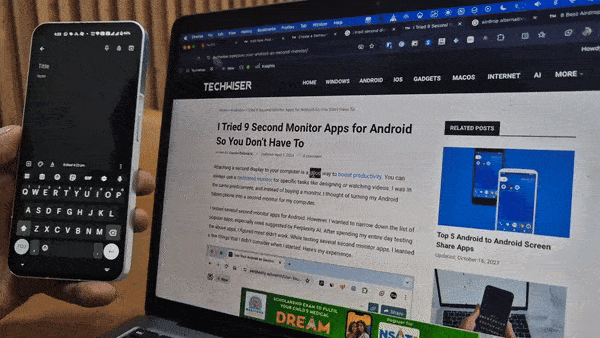
하지만 Android에서 Mac으로 복사하는 것은 그렇게 매끄럽지 않습니다. 복사 옵션을 선택하는 대신 텍스트를 선택하고 공유를 클릭하고 KDE Connect를 선택한 다음 Mac을 선택해야 합니다. Mac에 복사된 텍스트가 있는 메모 창이 나타납니다. 그렇게 매끄럽지는 않지만 지금까지 완벽하게 작동한 유일한 앱입니다.
다운로드: KDE Connect
4. 연속성 카메라 대안: Camo
Android의 더 나은 카메라를 화상 통화에 활용하고 싶으신가요? Camo를 확인해 보세요. Android 휴대전화와 Mac에 Camo 앱을 설치한 다음 유선 또는 무선으로 페어링합니다. 페어링한 후 Android 휴대전화의 전면 또는 후면 카메라를 사용하도록 선택한 다음 Mac의 Camo 앱을 통해 FPS, 해상도, 초점 및 필터와 같은 설정을 사용자 지정할 수 있습니다. 휴대전화 카메라를 화상 통화에 사용하려면 화상 통화 앱 설정에서 카메라 옵션으로 Camo 앱을 선택합니다.
다운로드: Camo
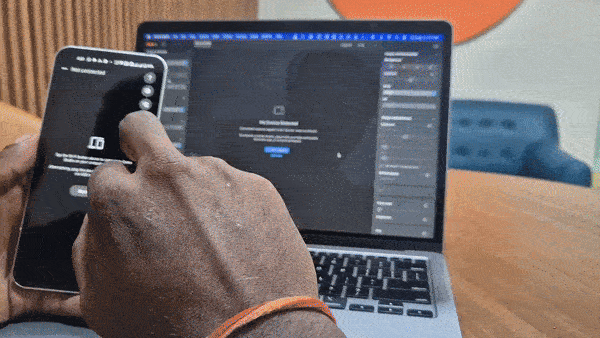
5. 사이드카 대안: Duet Display
iPad처럼 Android 태블릿을 Mac의 보조 디스플레이로 사용하려면 Duet Display를 좋아할 것입니다. 케이블이나 무선으로 Android를 Mac에 연결할 수 있습니다. 또한 다른 타사 보조 디스플레이 앱과 비교했을 때 Duet Display는 연결이 쉽고 지연이 적습니다. 그러나 연간 비용은 48달러입니다. Spacedesk를 확인하여 Android 태블릿을 Mac의 보조 디스플레이로 사용할 수 있습니다.
다운로드: Duet Display
6. iPhone 미러링 대안: Vysor
macOS 15 Sequoia에서 iPhone 미러링을 사용하면 Mac에서 iPhone을 사용할 수 있습니다. 마찬가지로 Vysor는 Android에서 작동합니다. 스크린캐스팅 외에도 Mac에서 Android를 제어할 수 있습니다. 캐스트 내에서 키보드를 사용할 수도 있습니다. 캐스팅하려면 Mac에 Vysor 앱을 설치하고 Android 휴대전화에서 USB 디버깅을 활성화한 다음 USB 케이블을 통해 기기를 연결합니다. 그런 다음 Vysor 앱에서 재생 옵션을 클릭하여 캐스팅을 시작합니다.
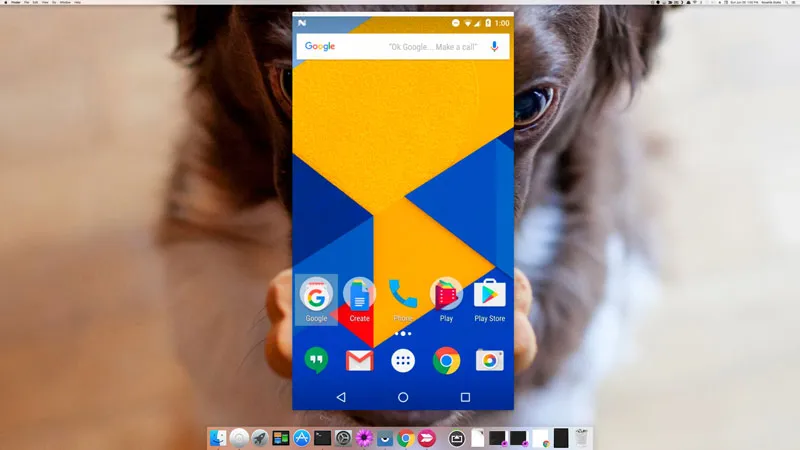
단점은 Vysor가 무선 연결을 지원하지 않는다는 것입니다. 무선 미러링의 경우 Mac에서 X-Mirage를 사용할 수 있으며 , 일회성 구매 비용은 $19.99입니다.
다운로드: Vysor
거의 매끄러운 경험을 제공하는 대안
네이티브 기능에 근접하는 것은 없지만, 이러한 타사 앱은 Apple 생태계에서 제공되는 Android의 틈새 기능 중 일부와 함께 수용 가능한 생태계 경험을 제공합니다. 일부 앱은 유료이지만, 구매 버튼을 누르기 전에 기능을 시도해 볼 수 있는 무료 앱이 많이 있습니다. 이렇게 하면 유선 또는 무선 방식으로 어떤 형태의 교환이 이루어질 수 있도록 Android 및 Macbook 생태계를 만들 수 있습니다.


답글 남기기